【臉書粉絲專頁經營】將FB粉絲團 Messenger 新增到Matters上
一位學生看到我把FB粉絲團 Messenger 的功能新增到我的網站上後,問我是否也可以把這功能放到Matters上,但因為Matters本身的限制問題,所以是無法新增任何程式碼外掛上來,只能使用外連結的方式來處理,所以決定寫一篇文章做個小小教學:若要把FB粉絲團 Messenger 新增到Matters上要怎麼做?
其實整個步驟非常簡單,只需要到臉書粉絲專頁上把 Messenger 網址貼到每一篇Matters文章的最下方即可。
本來這篇文章是要放在我的網站上,但後來又想,既然這個功能是要放在Matters上的,那發表在Matters上應該會比較好一點。
好啦,接下來就請大家跟著以下步驟做就可以了。
步驟一:請先進入自己的臉書粉絲專頁然後點擊右上方的(設定)。
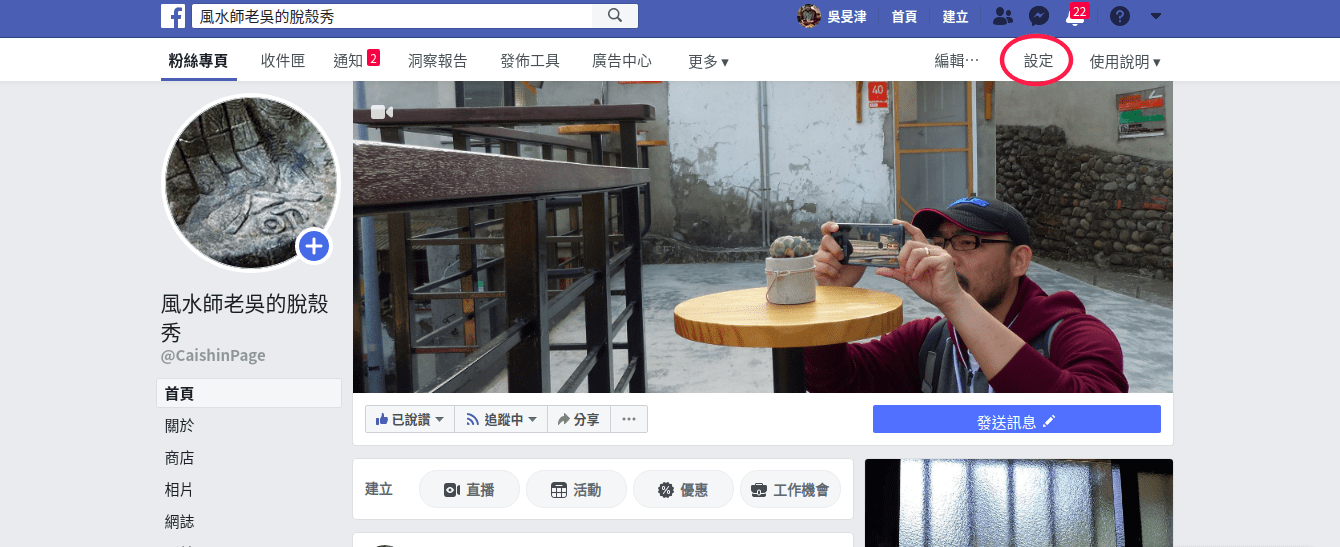
步驟二:進入設定頁面後點擊左邊的(訊息),進入訊息設定頁面。
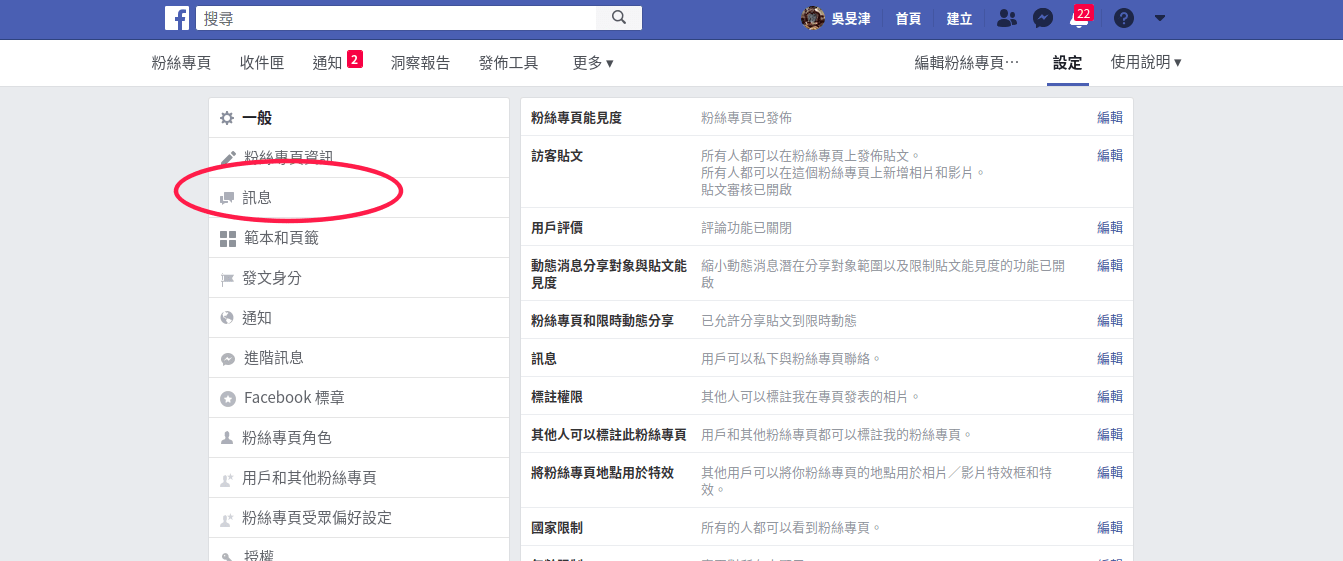
步驟三:進入訊息設定頁面後把網頁往下拉,在(你的 Messenger 網址)這裡點擊(複製連結)。
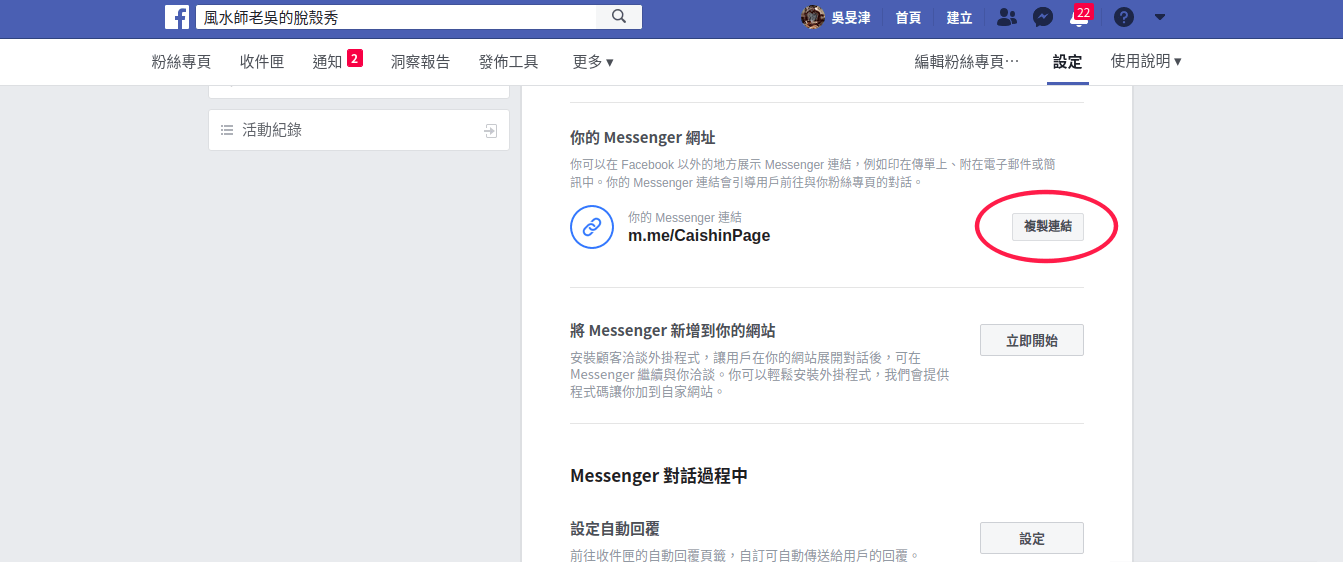
步驟四:接著進入Matters的(發佈),把文章編輯好後就把複製下來的 Messenger 網址連結貼進Matters的文章編輯器內,接著用滑鼠反白 Messenger 網址連結文字後點擊連結圖示加入網址。

這裡有一個動作非常重要,請大家一定要注意一下,貼進Matters的 Messenger 網址連結在進行網址連結的時候,前面一定要輸入(https://),若是沒有輸入(https://)的話,網友點擊連結時會跳轉失敗,請大家留意下面圖片。

這裡就算大功告成。
你可以點擊連結與我直接聯繫:m.me/CaishinPage
